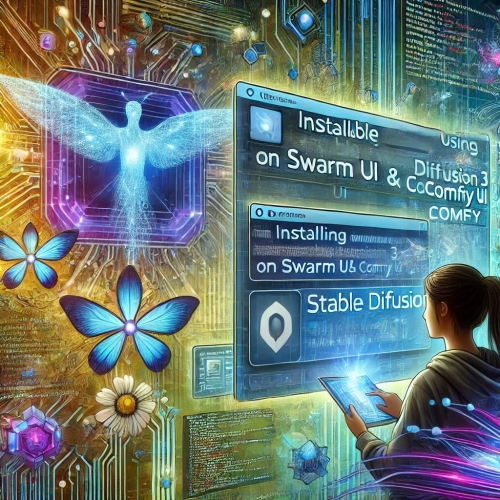Cách Cài đặt và Sử dụng Stable Diffusion 3 với Swarm UI và Comfy UI - Hướng Dẫn Chi Tiết
- 22-08-2024
- Lượt xem: 193
Stable Diffusion 3 đang cách mạng hóa thế giới nghệ thuật do AI tạo ra với khả năng tổng hợp hình ảnh tiên tiến của nó. Cho dù bạn là người đam mê AI, nghệ sĩ kỹ thuật số, hay chỉ tò mò về việc tạo ra các hình ảnh tuyệt đẹp bằng AI, hướng dẫn này sẽ hướng dẫn bạn cách cài đặt và sử dụng Stable Diffusion 3 với hai giao diện phổ biến: Swarm UI và Comfy UI.
Stable Diffusion 3 là gì?
Stable Diffusion 3 là một mô hình AI tiên tiến được thiết kế để tạo ra các hình ảnh chất lượng cao từ các gợi ý văn bản. Nó đã trở thành một công cụ ưa chuộng cho các nghệ sĩ và nhà phát triển nhờ vào sự linh hoạt và tự do sáng tạo mà nó mang lại. Khác với các phiên bản trước, Stable Diffusion 3 cung cấp các điều khiển tinh chỉnh hơn và đầu ra chất lượng cao hơn, làm cho nó lý tưởng cho cả mục đích cá nhân và thương mại.
Tại sao nên sử dụng Swarm UI và Comfy UI?
Swarm UI và Comfy UI là hai giao diện giúp bạn dễ dàng tương tác với Stable Diffusion 3. Chúng cung cấp các môi trường thân thiện với người dùng để tải mô hình, điều chỉnh cài đặt, và tạo ra các hình ảnh mà không cần có kiến thức kỹ thuật sâu.
- Swarm UI: Phát triển bởi Stability AI, giao diện này vẫn đang trong giai đoạn beta nhưng cung cấp một quy trình thiết lập đơn giản và dễ dàng truy cập các tính năng cơ bản.
- Comfy UI: Một công cụ tiên tiến hơn cho phép tùy chỉnh sâu hơn và tích hợp các workflow khác nhau, lý tưởng cho những người dùng muốn khám phá tiềm năng đầy đủ của Stable Diffusion 3.
Hướng dẫn Cài đặt Swarm UI
Bước 1: Tải xuống Tệp Cài đặt:
Bắt đầu bằng việc tải xuống các tệp cần thiết từ GitHub. Video cung cấp các liên kết, nhưng bạn cũng có thể tìm kiếm phiên bản mới nhất của Swarm UI trực tiếp trên kho GitHub.
Bước 2: Chuẩn bị Hệ thống của Bạn:
Đối với người dùng Windows 10, bạn cần cài đặt Git và .NET 8 thủ công trước khi chạy cài đặt Swarm UI. Người dùng Windows 11 có lợi thế với quy trình cài đặt tự động cho các yêu cầu này.
Bước 3: Thực hiện Cài đặt:
Sau khi tải xuống tệp .bat, tạo một thư mục mới (tốt nhất là trên ổ đĩa khác C:) và di chuyển tệp vào đó. Nhấp đúp vào tệp để bắt đầu quá trình cài đặt. Bạn có thể gặp phải cảnh báo bảo mật, có thể bỏ qua bằng cách chọn "Run anyway."
Bước 4: Cấu hình và Thiết lập:
Sau khi hoàn tất cài đặt, Swarm UI sẽ nhắc bạn tùy chỉnh cài đặt. Bạn có thể chọn giao diện, thiết lập các tùy chọn mô hình, và điều chỉnh các cài đặt nâng cao dựa trên sở thích của mình. Cài đặt mặc định hoạt động tốt cho hầu hết người dùng, nhưng khám phá tùy chỉnh có thể giúp tối ưu hóa workflow của bạn.
Bước 5: Khởi động và Cập nhật Swarm UI:
Tạo một lối tắt cho trình khởi động Swarm UI để truy cập dễ dàng. Video khuyến nghị đặt các biểu tượng tùy chỉnh cho các lối tắt này để giúp điều hướng trở nên trực quan hơn. Bạn cũng có thể cập nhật Swarm UI trực tiếp từ giao diện khi các phiên bản mới được phát hành.
Tải xuống và Sử dụng Mô hình Stable Diffusion trong Swarm UI
Bước 1: Truy cập Mô hình:
Các mô hình có thể được tải xuống từ trang web Hugging Face. Bạn cần đăng nhập hoặc tạo tài khoản để truy cập các tệp. Stable Diffusion 3 cung cấp nhiều mô hình khác nhau, với mức độ phức tạp và kích thước khác nhau.
Bước 2: Tải Mô hình vào Swarm UI:
Sau khi tải xuống, đặt các mô hình vào thư mục chỉ định trong thư mục Swarm UI. Làm mới giao diện Swarm UI để đảm bảo mô hình được nhận diện, và chọn mô hình bạn muốn sử dụng từ menu thả xuống.
Bước 3: Tạo Hình ảnh:
Với một mô hình đã được tải, bạn có thể bắt đầu tạo hình ảnh bằng cách nhập các gợi ý văn bản. Video cung cấp các ví dụ như "a cute cartoon bunny in a forest." Điều chỉnh độ phân giải, tỷ lệ khung hình, và các cài đặt khác để tinh chỉnh đầu ra. Hình ảnh đầu tiên có thể mất một ít thời gian vì hệ thống sẽ tải xuống các bộ mã hóa cần thiết, nhưng các lần tạo tiếp theo sẽ nhanh hơn.
Cài đặt và Sử dụng Comfy UI
Bước 1: Cài đặt Comfy UI
Tải xuống tệp zip Comfy UI từ liên kết được cung cấp, giải nén vào một thư mục mới, và chạy tập lệnh cài đặt phù hợp cho GPU của bạn. Đối với người dùng Nvidia, điều này liên quan đến việc chạy tệp "Run Nvidia GPU," thiết lập giao diện và kiểm tra cấu hình hệ thống của bạn.
Bước 2: Thiết lập Comfy UI Manager
Comfy UI Manager là một công cụ quan trọng để quản lý các node và mô hình tùy chỉnh. Cài đặt nó bằng cách clone repository vào thư mục custom nodes của bạn. Thiết lập này cho phép bạn cài đặt, cập nhật, và quản lý các thành phần khác nhau trong Comfy UI một cách mượt mà.
Bước 3: Sử dụng Mô hình trong Comfy UI
Tương tự như Swarm UI, các mô hình được tải xuống và đặt vào các thư mục cụ thể trong Comfy UI. Quá trình này khá đơn giản, và video cung cấp hướng dẫn rõ ràng về cách tải các mô hình này và bắt đầu tạo hình ảnh.
Bước 4: Khắc phục Sự cố và Tính năng Nâng cao
Comfy UI cung cấp nhiều tính năng nâng cao hơn so với Swarm UI. Bạn có thể tạo các workflow phức tạp, quản lý nhiều mô hình, và khắc phục các sự cố phổ biến như thiếu node trực tiếp trong giao diện. Video cũng hướng dẫn cách xử lý các lỗi thường gặp và cách giải quyết, đảm bảo trải nghiệm người dùng mượt mà.
Ví dụ 1: Tạo Cảnh Quan Fantasy:
Sử dụng Swarm UI, tải mô hình "sd3 medium" và nhập gợi ý như "a serene mountain landscape at sunset." Điều chỉnh tỷ lệ khung hình sang định dạng rộng để tạo hiệu ứng toàn cảnh. Thử nghiệm với các cài đặt CFG và số bước khác nhau để xem chúng ảnh hưởng như thế nào đến hình ảnh cuối cùng.
Ví dụ 2: Tạo Khái Niệm Nhân Vật:
Với Comfy UI, tải mô hình Juggernaut XL và sử dụng gợi ý như "a futuristic soldier in a neon-lit city." Tùy chỉnh workflow bằng cách thêm các node cụ thể kiểm soát ánh sáng và phối màu. Lưu workflow để sử dụng sau này, cho phép truy cập nhanh vào cấu hình này.
Ví dụ 3: Khắc phục Lỗi Workflow:
Nếu bạn gặp phải lỗi như thiếu node trong Comfy UI, sử dụng manager để cài đặt các thành phần bị thiếu. Video cho thấy cách xác định và sửa các sự cố này, đảm bảo workflow của bạn hoạt động trơn tru.
Stable Diffusion 3, kết hợp với Swarm UI và Comfy UI, mang lại tiềm năng tuyệt vời cho các nghệ sĩ, nhà phát triển, và những người đam mê AI. Bằng cách làm theo các bước được nêu trong hướng dẫn này, bạn có thể khai thác sức mạnh của AI để tạo ra các hình ảnh tuyệt đẹp, khám phá các khả năng sáng tạo mới, và tối ưu hóa workflow của bạn. Cho dù bạn đang tạo các khái niệm nhân vật, cảnh quan, hay nghệ thuật trừu tượng, các công cụ này cung cấp sự linh hoạt và kiểm soát cần thiết để biến ý tưởng của bạn thành hiện thực.
Để có hướng dẫn chi tiết hơn, ví dụ và hỗ trợ cộng đồng, hãy xem xét tham gia máy chủ Discord được đề cập trong video. Tương tác với những người khác, chia sẻ các sáng tạo của bạn, và tiếp tục học hỏi trong lĩnh vực nghệ thuật AI đang phát triển nhanh chóng này.